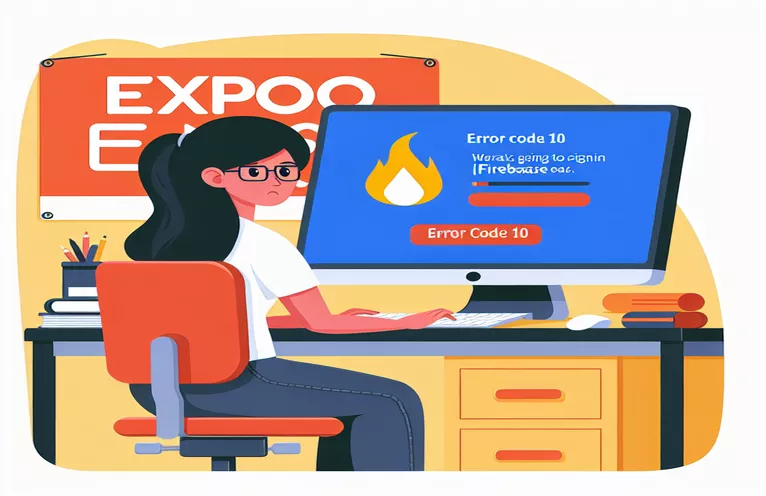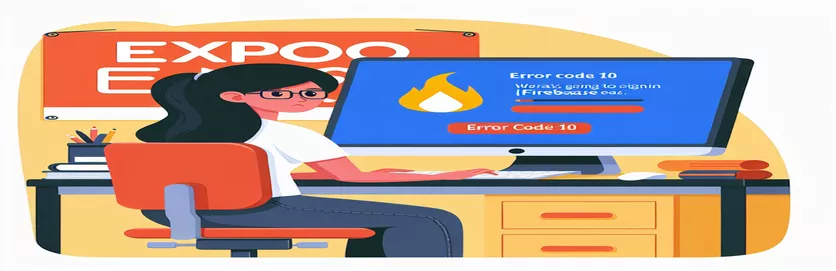A Google bejelentkezés beállítása az Expo EAS Android-alkalmazáshoz: Gyakori buktatók és javítások
Egy alkalmazás elkészítése izgalmas lehet, különösen akkor, ha olyan funkciókat implementál, amelyek zökkenőmentesen kapcsolódnak olyan népszerű szolgáltatásokhoz, mint a Google Bejelentkezés. Azonban bármely fejlesztő, aki integrálta a Firebase hitelesítést a Google Cloudba egy Expo EAS projektben, belefuthat a rettegett „10. fejlesztői hibakód.” 😬
Ez a hiba gyakran előfordul a React natív Google-bejelentkezés könyvtár termelésben, váratlan fennakadásokat okozva, amelyek nem jelennek meg a helyi fejlesztési építményekben. Ez egy gyakori akadály, ami miatt a fejlesztők kapkodhatják a fejüket, különösen akkor, ha úgy tűnik, hogy minden konfiguráció megfelelően van beállítva.
Ennek a hibának az egyik trükkös aspektusa az árnyalt beállítási folyamat, amely magában foglalja a megfelelő SHA1 és SHA256 ujjlenyomatokat, OAuth 2.0 ügyfél-azonosítók, valamint a Firebase és a Google Play Console beállításainak kezelése. Még egy apró részlet hiánya is hitelesítési hibákhoz vezethet az éles környezetben.
Ebben az útmutatóban megvizsgáljuk, hogy miért fordul elő a 10-es fejlesztői hibakód, azonosítjuk a lehetséges hibás konfigurációkat, és valós megoldásokat mutatunk be, amelyek biztosítják Google-bejelentkezése zökkenőmentes működését. Gondoskodjunk arról, hogy felhasználói könnyedén bejelentkezhessenek, és távol tartsák a gyártási hibákat! 🚀
| Parancs | Használati példa |
|---|---|
| OAuth2Client | Klienspéldányt hoz létre a Google OAuth2-könyvtárából az azonosítótokenek ellenőrzéséhez. Ez kritikus fontosságú a Google bejelentkezési tokenek biztonságos kezeléséhez és érvényesítéséhez a háttérben. |
| client.verifyIdToken | Az OAuth2Clienttel együtt használva ez a módszer dekódolásával ellenőrzi a felhasználói azonosító token sértetlenségét. Elengedhetetlen a token érvényességének biztosításához, és a Google által generált. |
| GoogleSignin.configure | A webes ügyfélazonosító beállításával konfigurálja a Google bejelentkezési könyvtárat a kezelőfelületen. Ez összekapcsolja az ügyfelet a megfelelő Google-projekttel, amely szükséges a hitelesítés működéséhez. |
| auth.GoogleAuthProvider.credential | Firebase hitelesítési adatokat hoz létre a Google ID token használatával. Ez lehetővé teszi, hogy a Firebase felismerje a Google bejelentkezést bejelentkezési módként. |
| admin.auth().getUserByEmail | Lekér egy Firebase-felhasználót az e-mailje alapján a háttérben. Gyakran használják arra, hogy lekérjék vagy ellenőrizzék, létezik-e már Google-fiók a Firebase-ben. |
| expo.plugins | Az Expo app.json fájljában konfigurálva hozzáadja a Google Sign-In beépülő modult, biztosítva, hogy az Expo tisztában legyen a Google hitelesítési követelményeivel az alkalmazás buildjére vonatkozóan. |
| jest.mock | Lehetővé teszi a modul implementációjának kigúnyolását tesztelés céljából. Itt a Google bejelentkezési funkciók szimulálására szolgál, lehetővé téve a tesztérvényesítést tényleges hitelesítési kérések nélkül. |
| hasPlayServices | A Google bejelentkezési módszere, amely ellenőrzi, hogy az eszköz rendelkezik-e Google Play-szolgáltatásokkal, és a hitelesítés megkísérlése előtt biztosítja a kompatibilitást. |
| GoogleSignin.signIn | Elindítja a Google bejelentkezési folyamatot a kezelőfelületen. Ez sikeres esetben egy azonosító tokent ad vissza, lehetővé téve a további hitelesítési folyamatokat. |
| admin.credential.applicationDefault | Inicializálja a Firebase Admin SDK-t az alapértelmezett hitelesítő adatokkal. Ez a beállítás biztonságos háttérműveleteket tesz lehetővé, és hozzáférést biztosít a Firebase-szolgáltatásokhoz anélkül, hogy hitelesítő adatok kódolása szükséges lenne. |
A Google-bejelentkezés megértése és megvalósítása Firebase segítségével az Expo-ban
Ha be szeretné állítani a Google-bejelentkezést egy Expo által kezelt React Native projektben, gondosan kell konfigurálnia a háttérrendszert és a frontendet. A háttérrendszertől kezdve inicializáljuk a Firebase Admin SDK-t a felhasználókezelés biztonságos kezelése érdekében. Ez az OAuth2Client beállításával valósítható meg, amely lehetővé teszi szerverünk számára, hogy kapcsolatba lépjen a Google API-kkal, és ellenőrizze a Google hitelesítési szolgáltatása által kiadott tokeneket. A verifyIdToken Az OAuth2 klienst használó függvény kritikus szerepet játszik a frontendtől kapott token dekódolásában és érvényesítésében. Ezen ellenőrzés nélkül az alkalmazás nem tudja megbízhatóan megállapítani, hogy a felhasználó bejelentkezési kérelme jogos-e, és az itt tapasztalható ellentmondások a 10-es fejlesztői hibakódhoz vezethetnek, amely gyakran akkor fordul elő, ha a tokenek nem egyeznek a Firebase várt konfigurációjával. Ez a konfigurációs lépés a háttérben robusztus biztonságot nyújt, mivel biztosítjuk, hogy csak az arra jogosult Google-fiókok léphessenek kapcsolatba a Firebase hitelesítésével.
A kezelőfelületen a Google Bejelentkezés a következővel van konfigurálva GoogleSignin.configure funkció, amely összekapcsolja az alkalmazást a Google Clouddal a Firebase-ben generált webes ügyfél-azonosítón keresztül. Az azonosító összekapcsolásával a Google és a Firebase „felismeri” alkalmazásunkat, és lehetővé teszi a biztonságos bejelentkezést. Ezt követően, amikor a felhasználó megpróbál bejelentkezni, az alkalmazás hív GoogleSignin.signIn, amely elindítja a bejelentkezési folyamatot, és sikeres esetben lekér egy azonosító tokent. Ez az azonosító token a felhasználó Google-hitelesítésének bizonyítékaként szolgál, és továbbítjuk a Firebase-nek a bejelentkezés véglegesítéséhez. A hívás szükségessége rendelkezik PlayServices a tényleges bejelentkezés előtt is fontos; ez a lépés ellenőrzi, hogy az eszköz kompatibilis-e azáltal, hogy megerősíti a Google Play-szolgáltatások elérhetőségét, csökkenti az eszköz kompatibilitásával kapcsolatos problémákat, és simábbá teszi a bejelentkezést. Ez a parancs egyszerűnek tűnhet, de jelentősége abban rejlik, hogy az alkalmazás ne találkozzon váratlan hibákkal nem kompatibilis eszközökön.
A szerver oldali getUserByEmail funkció szerepet játszik annak ellenőrzésében, hogy a Google-fiók létezik-e már a Firebase felhasználói rekordjai között. Ha a felhasználó még nem létezik, a Firebase új rekordot hozhat létre, ami megkönnyíti a felhasználó zökkenőmentes belépését. Az Expo oldalán, az app.json fájlban speciális SHA1-ujjlenyomatokat és a Google Sign-In beépülő modult adunk hozzá, hogy az Expo-környezetet pontosan összekapcsolhassuk a Firebase-szel és a Google Clouddal. Ez a lépés áthidalja az előtér-konfigurációt a Firebase beállításaival, biztosítva, hogy ne legyen eltérés a helyileg használt hitelesítő adatok és az éles folyamat során szükséges adatok között. Ebben a konfigurációban minden beállítás csökkenti annak valószínűségét, hogy a 10-es fejlesztői hibakód megjelenjen az éles buildben.
Végül az egységtesztek Jest használatával érvényesítik az egyes függvények viselkedését. A Google Sign-In tesztelése a GoogleSignin és más alapvető módszerek kigúnyolásával segít azonosítani a fejlesztési szakaszban felmerülő problémákat, és csökkenti a gyártási hibák valószínűségét. Például a gúnyolt bejelentkezési módszer lehetővé teszi a tesztelést anélkül, hogy tényleges Google-fiókba való bejelentkezésre támaszkodna, és ellenőrzi, hogy az alkalmazás megfelelően viselkedik-e, ha érvényes tokent ad vissza, vagy ha hiba történik. Ez a teljes munkafolyamat a konfigurációtól a tesztelésig biztosítja a Google Bejelentkezés hatékony működését, és csökkenti a nem teljes vagy helytelen háttér- és előtérbeállításokból gyakran felmerülő problémákat. Ezzel az átfogó megközelítéssel zökkenőmentes, megbízható élményt nyújthat a Google Bejelentkezés az Expo alkalmazásban! 🚀
1. megoldás: A háttérellenőrzés és a konfiguráció ellenőrzése a Google-bejelentkezéshez
Node.js és Firebase Admin SDK használata a háttérellenőrzéshez és a konfiguráció beállításához
const admin = require('firebase-admin');const { OAuth2Client } = require('google-auth-library');// Initialize Firebase Admin SDKadmin.initializeApp({credential: admin.credential.applicationDefault(),databaseURL: 'https://your-firebase-project.firebaseio.com'});// Google OAuth2 Client configurationconst client = new OAuth2Client("YOUR_CLIENT_ID.apps.googleusercontent.com");// Validate Google token from client-side loginasync function verifyGoogleToken(token) {try {const ticket = await client.verifyIdToken({idToken: token,audience: "YOUR_CLIENT_ID.apps.googleusercontent.com",});const payload = ticket.getPayload();return payload;} catch (error) {console.error("Token verification error:", error);throw new Error("Invalid Google Token");}}// Main function to handle Google Sign-Inexports.googleSignIn = async (req, res) => {const token = req.body.token;if (!token) return res.status(400).send("Token not provided");try {const userInfo = await verifyGoogleToken(token);const userRecord = await admin.auth().getUserByEmail(userInfo.email);res.status(200).send(userRecord);} catch (error) {res.status(401).send("Authentication failed");}};
2. megoldás: A kezelőfelület Google bejelentkezési konfigurációja és hibakezelés a React Native alkalmazásban
A React Native használata Firebase hitelesítéssel és Google bejelentkezési könyvtárral
import { GoogleSignin } from '@react-native-google-signin/google-signin';import auth from '@react-native-firebase/auth';// Configure Google Sign-In in Firebase and set the Web Client IDGoogleSignin.configure({webClientId: 'YOUR_CLIENT_ID.apps.googleusercontent.com',});export async function googleLogin() {try {await GoogleSignin.hasPlayServices();const { idToken } = await GoogleSignin.signIn();const googleCredential = auth.GoogleAuthProvider.credential(idToken);await auth().signInWithCredential(googleCredential);console.log("Login successful");} catch (error) {console.error("Google Sign-In error:", error);}}
3. megoldás: Környezeti konfiguráció hozzáadása az SHA ujjlenyomatokhoz az Expo EAS-ban
A Google Cloud Console és az Expo használata az SHA-ujjlenyomat-kezeléshez
// Configure Google OAuth Client ID in Expo's app.json{"expo": {"plugins": ["@react-native-google-signin/google-signin"],"android": {"config": {"googleSignIn": {"apiKey": "YOUR_API_KEY","certificateHash": "SHA1_CERTIFICATE_FROM_GOOGLE_PLAY"}}}}}// Note: Make sure to add SHA1 and SHA256 fingerprints in Firebase Console// under Project Settings > General > Your apps > App Fingerprints.
Egységtesztek a Google bejelentkezési funkciójához
A Jest és a React Native Testing Library használata az összetevők teszteléséhez
import { render, fireEvent } from '@testing-library/react-native';import { googleLogin } from './GoogleSignIn';import { GoogleSignin } from '@react-native-google-signin/google-signin';// Mock Google Sign-Injest.mock('@react-native-google-signin/google-signin', () => ({GoogleSignin: {signIn: jest.fn(() => ({ idToken: 'dummy-token' })),hasPlayServices: jest.fn(() => true),}}));describe('Google Sign-In', () => {test('should sign in with Google successfully', async () => {await expect(googleLogin()).resolves.not.toThrow();});test('should handle sign-in failure gracefully', async () => {GoogleSignin.signIn.mockImplementationOnce(() => {throw new Error("Sign-in error");});await expect(googleLogin()).rejects.toThrow("Sign-in error");});});
Hatékony hibakeresés és bevált gyakorlatok a Google-bejelentkezési integrációhoz az Expo EAS-ban
Integráláskor Google bejelentkezés Az Expo EAS-en belül az egyik alapvető szempont, amely figyelmen kívül hagyható, a kulcstárolók kezelése és SHA tanúsítványok hatékonyan különböző környezetekben. A Google-hitelesítés az egyező SHA-ujjlenyomatokon múlik, ezért a Google Play Console-on a helyi teszteléshez, fejlesztési összeállításokhoz és éles verziókhoz használt kulcsoknak konzisztensnek kell lenniük. Gyakori probléma, hogy csak az SHA1 kulcsot adják hozzá a Firebase-hez, ami nem elég éles környezetekben. Mindkét SHA1 és SHA256 Az ujjlenyomatokat megfelelően kell konfigurálni a Firebase-ben és a Google Play Console-ban a zökkenőmentes felhasználói hitelesítés biztosítása érdekében. Ez a kritikus konfiguráció lehetővé teszi a Firebase számára, hogy megbízzon az alkalmazásban, függetlenül attól, hogy milyen környezetben fut, így elkerülhető a 10-es fejlesztői hibakód, és javítható a Google-bejelentkezési integráció általános stabilitása.
Egy másik gyakran elmulasztott konfiguráció a megfelelő OAuth 2.0 ügyfél-azonosító típusának kiválasztása a Google Cloud Console-on. Ha a Firebase-t az Expo-val használja, a Google Console-ban generált ügyfél-azonosítót Web Client-re kell állítani, és ugyanazt a webClientId-t kell megadni a frontenden keresztül GoogleSignin.configure. Bár ez szokatlannak tűnhet (ahogy elvárható, hogy Android-kliens-azonosítót használjon), az Expo megköveteli ezt a konfigurációt ahhoz, hogy hatékonyan kezelje a Google-bejelentkezést mind iOS, mind Android rendszeren. Ezenkívül a hibakezelés és a hibakeresés engedélyezése az előtérben és a háttérben egyaránt egyértelmű hibaüzenetekkel és naplózással segít észlelni, hogy a problémák nem egyező hitelesítő adatokból vagy hiányzó konfigurációkból erednek.
Végül, ha a hiba továbbra is fennáll az éles buildben, fontolja meg az Expo fejlesztői buildek használatát az éles konfigurációkkal. Ez segít egy éles környezet helyi emulálásában, és kiemelheti azokat a problémákat, amelyek csak éles környezetben jelennek meg, például a Google Play Console helytelen konfigurációira. Az ilyen módon végzett tesztelés biztosítja, hogy minden konfiguráció, beleértve a benne lévőket is app.json és google-services.json, helyesen felismerik a végső éles kiadásban, csökkentve a hibákat és javítva a felhasználói élményt.
Gyakori kérdések és válaszok a Google-bejelentkezési problémákkal kapcsolatban az Expo EAS-ben
- Mi okozza a 10-es fejlesztői hibakódot a Google-bejelentkezésben?
- A 10-es fejlesztői hibakód gyakran megjelenik, amikor SHA certificates hiányoznak vagy nem egyeznek a Firebase és a Google Play Console között.
- Szükségem van SHA1 és SHA256 tanúsítványokra is a Firebase-hez?
- Igen, mindkettő SHA1 és SHA256 tanúsítványok ajánlottak, különösen a gyártási konstrukciókhoz. Ez biztosítja, hogy az alkalmazás minden környezetben megfelelően tudjon hitelesíteni.
- Miért használnak webes ügyfél-azonosítót Android-ügyfélazonosító helyett?
- Expo igényel a Web Client ID iOS és Android rendszeren is kezelheti a Google-bejelentkezést, ezért ezt az azonosítótípust kell használni a konfigurációban.
- Hogyan ellenőrizhetem, hogy a készülékem rendelkezik-e Google Play szolgáltatásokkal?
- Az előlapon használja GoogleSignin.hasPlayServices a Google Play-szolgáltatások elérhetőségének ellenőrzéséhez, amely szükséges a Google bejelentkezéshez Androidon.
- Mi a GoogleSignin.configure célja?
- GoogleSignin.configure beállítja a Google Sign-In klienst a szükséges ügyfél-azonosítóval, lehetővé téve a Firebase számára, hogy felismerje az alkalmazást a bejelentkezés során.
- Miért csak a gyártásban látom a hibát, de a fejlesztésben nem?
- Ez a probléma gyakran csak éles konfigurációkból adódik, például a Google Play Console-on. A fejlesztési buildek a különböző kulcskonfigurációk miatt működhetnek.
- Milyen engedélyek szükségesek a Google bejelentkezéshez?
- Az alapvető hitelesítési engedélyek általában elegendőek, de az alkalmazás további hatóköröket kérhet, ha bizonyos Google API-kra van szükség.
- Hogyan tesztelhetem az éles beállításokat a Play Áruházba való telepítés nélkül?
- Használja az Expo fejlesztői buildjét a termelési konfigurációkkal helyileg, amely lehetővé teszi a termelési környezet szimulálását telepítés nélkül.
- Hogyan kezelhetem a hibanaplózást a Google Bejelentkezéshez az Expo-ban?
- Egyéni hibaüzeneteket valósítson meg az előtérben és a háttérben egyaránt try/catch blokkolja a konkrét konfigurációs problémák azonosítását a bejelentkezés során.
- Szükséges a Firebase a Google bejelentkezéshez?
- Nem, a Firebase nem szükséges, de leegyszerűsíti a hitelesítés beállítását azáltal, hogy könnyen integrálódik a Google OAuth rendszerébe.
Utolsó gondolatok a Google-bejelentkezési problémák elhárításához
A Google-bejelentkezés az Expo EAS és a Firebase szolgáltatással történő beállítása megköveteli az olyan részleteket, mint az SHA-tanúsítványok és az OAuth-ügyfélazonosítók. A kisebb hiányosságok olyan problémákhoz vezethetnek, amelyek csak éles környezetben jelennek meg, mint például a 10-es fejlesztői hibakód. A megfelelő konfigurációkkal a fejlesztők biztonságos és zökkenőmentes bejelentkezési folyamatokat érhetnek el felhasználóik számára. 🚀
Az olyan módszerek beépítése, mint a webes ügyfélazonosítók konfigurálása, az SHA-ujjlenyomatok kezelése és az Expo éles környezetben végzett tesztelése, optimalizált, hibamentes bejelentkezési folyamatot biztosít. Mint mindig, a tesztelés, a naplózás és a hibakezelés növeli a megbízhatóságot és a felhasználói élményt, amikor az alkalmazást szélesebb közönség számára telepítik. 👍
Hasznos források és hivatkozások
- Az Expo és Firebase Google Sign-In integrációjával kapcsolatos részletes dokumentáció, beleértve a beállítási és hibaelhárítási lépéseket, megtalálható a hivatalos Firebase útmutatóban: Firebase hitelesítés Google bejelentkezéssel .
- A React natív Google bejelentkezési dokumentáció részletes forrásokat kínál a Google bejelentkezés konfigurálásához a React Native-en belül, beleértve az Expo EAS buildjeinek konfigurációs tippjeit.
- Az Expo hivatalos útmutatója a Google-bejelentkezés felügyelt munkafolyamatokon belüli beállításához a következő címen érhető el Expo Google bejelentkezés , amely alapvető beépülő modult és konfigurációs adatokat tartalmaz.
- A hibaelhárításhoz és a közösségi megbeszélésekhez a React a natív Google-bejelentkezési GitHub-problémák oldala értékes forrás a gyakori hibamegoldásokhoz, beleértve a 10-es fejlesztői hibakódot.
- Google-é Google Bejelentkezés Androidhoz dokumentáció részletezi az SHA1 és SHA256 ujjlenyomatok Android-alkalmazásokhoz való konfigurálását, ami elengedhetetlen a 10-es fejlesztői hibakód elkerüléséhez.